
ips2017
.pdfтег 1. Коммутатор S1 видит внешний тег 1 и принимает кадр как принадлежащий к VLAN 1. Далее кадр отправляется к S2. Так как trunk-порт коммута-
тора S1 имеет native VLAN, равный 1, кадр отправляется к S2 без тега 1 и в результате попадает в S2 с единственным тегом 2. S2 принимает кадр с тегом
2 как принадлежащий к VLAN 2 и отправляет кадр к К2. Способы устранения уязвимости:
а) Передача трафика native VLAN тегированным на всех trunk-портах. б) Настройка на всех trunk-портах в качестве native VLAN нигде неис-
пользуемого VLAN.
в) Фильтрация трафика на access-портах: запрет дважды тегированного трафика или запрет любого тегированного трафика.
2) Отсутствие фильтрации входящего трафика на портах. Может приводить к тому, что подключенный компьютер сможет передавать трафик в чужие VLAN’ы (снабжая пакеты соответствующими тегами), но не полу-
чать ответы.
3) Switch spoofing – имитация коммутатора с trunk-портом. Отправ-
ляя сообщения протоколов управления VLAN (например, Multiple VLAN Registration Protocol, IEEE 802.1Q, Dynamic Trunking Protocol), используемых коммутаторами, атакующий превращает access-порт коммутатора, к которому подключен, в trunk-порт и получает доступ через него к множеству
VLAN’ов. Для защиты следует отключить автоматическую настройку trunkпортов на коммутаторах.
5.9.Вложенные VLAN
Вбольших сетях могут применяться иерархические VLAN’ы, трафик в которых может содержать более одного тега (функция Q-in-Q). Это может быть полезно, если провайдеру, использующему VLAN’ы, нужно соединить участки сетей клиентов, в которых тоже используются VLAN’ы. Вместо со-
гласования используемых номеров VLAN’ов провайдер может ставить свои теги в качестве внешних на трафик клиентов, теги которых становятся внут-
ренними (рис. 5.7). Внутренние VLAN’ы называются CVLAN (Customer VLAN), внешние – SP-VLAN (Service-provider VLAN). Для внешних VLAN
аналогом access-портов будут UNI-порты, а аналогом trunk-портов – NNI порты.
51

Часть сети |
|
|
дважды |
|
Часть сети |
|||
клиента 1 |
|
|
тегированный |
|
клиента 1 |
|||
|
|
|
|
|
трафик |
|
|
|
|
|
|
|
|
|
|||
|
|
|
|
|
|
|||
|
|
|
|
|
|
|
|
|
Коммутатор |
|
|
Сеть |
Коммутатор |
||||
провайдера |
|
|
провайдера |
провайдера |
||||
|
|
|
|
|
NNI-порты |
|
|
|
|
|
|
|
|
|
|
||
Часть сети |
|
Часть сети |
||||||
|
|
|
|
|||||
клиента 2 |
|
|
UNI-порты |
клиента 2 |
||||
Рис. 5.7. Пример сети с иерархическими VLAN’ами.
Другое применение Q-in-Q – увеличение максимального количества
VLAN’ов, которое ограничено 4094 в случае одинарных тегов. Двойные теги позволяют получить 4 094 ×4 094 = 16 760 836 VLAN’ов.
Внутренние и внешние теги обычно имеют разные значения поля TPID.
5.10. Асимметричные VLAN
Если порт принимает трафик некоторого VLAN’а, но не отправляет, или наоборот, то VLAN называется асимметричным. Hybrid-порт, отправляющий нетегированным трафик более чем одного VLAN’а, создает таким образом асимметричные VLAN’ы, так как принимаемый нетегированный трафик мо-
жет попадать только в один VLAN – с номером PVID.
Применение асимметричных VLAN’ов позволяет без использования те-
гированного трафика организовать сети с нетранзитивной доступностью узлов (т.е. если могут взаимодействовать А и Б, Б и В, то А и В при этом могут быть изолированы друг от друга). На рис. 5.8 показан пример, когда это может быть полезно.
Узлы К1 и К2 имеют доступ друг к другу и к серверу, но не имеют доступа к узлам К4 и К5; узлы К4 и К5 имеют доступ друг к другу и к серверу,
но не имеют доступа к узлам К1 и К2; сервер имеет доступ ко всем узлам. Не все коммутаторы поддерживают асимметричные VLAN’ы, а если
поддержка есть, то на работу коммутатора могут налагаться различные ограничения.
Функция сегментации трафика (traffic segmentation) предоставляет более простой способ настройки разрешенных и запрещенных путей трафика,
чем асимметричные VLAN. Эта функция, в отличие от асимметричных VLAN, работает только в пределах одного коммутатора (или стека коммута-
52
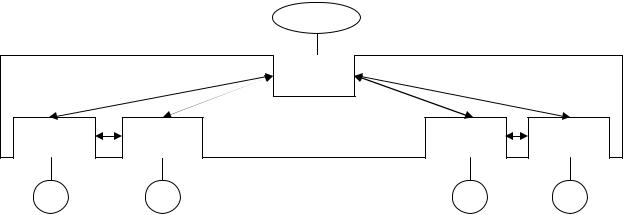
торов) и для n-портового коммутатора представляет собой матрицу n×n, ка-
ждая ячейка которой показывает, разрешен или запрещен трафик от одного порта к другому.
Сервер
|
|
PVID=3 |
|
|
|
VID={1, 2} |
|
|
|
Коммутатор |
|
PVID=1 |
PVID=1 |
PVID=2 |
PVID=2 |
VID={1, 3} |
VID={1, 3} |
VID={2, 3} |
VID={2, 3} |
К1 |
К2 |
К4 |
К5 |
Рис. 5.8. Пример использования асимметричных VLAN. Все порты гибридные нетегирующие. Для каждого порта указаны PVID и VID, стрелками показаны разрешенные пути трафика.
При выборе коммутатора для организации VLAN-сетей может быть важно выяснить:
- Поддерживаемые типы VLAN, возможность функционирования одновременно VLAN разных типов (например, некоторые коммутаторы поддер-
живают VLAN’ы на основе портов и на основе тегов, но не оба типа одновременно).
-Максимальное количество VLAN, обрабатываемых коммутатором (у многих коммутаторов оно значительно меньше, чем 4096).
-Поддержка асимметричных VLAN, её ограничения.
-Поддержка гибридных портов.
-Поддержка тех или иных режимов фильтрации входящего трафика (ingress filtering, ingress checking).
-Поддержка GVRP и других протоколов автоматизации конфигурирования VLAN.
-Возможности работы с вложенными VLAN.
5.11. Лабораторная работа 7. Применение VLAN для обеспечения
безопасности в сетях
Цель: научиться применять симметричные и асимметричные VLAN, сегментацию трафика, вложенные VLAN для обеспечения безопасности в
сетях.
53
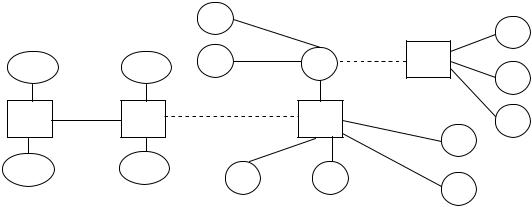
Схема сети, используемой в лабораторной работе, приведена на рис. 5.9.
К1
К7
К31 |
К21 |
К2 |
R1 |
S4 |
|
|
|
|
К8 |
S3 |
S2 |
|
S1 |
К9 |
|
|
|
|
К6 |
К32 |
К22 |
К3 |
К4 |
К5 |
|
|
|||
|
|
|
|
Рис. 5.9
К1 – шлюз в интернет; К2 – сервер организации; К3, К4, К5, К6, К7, К21,
К22, К31, К32 – узлы, которым необходимо обеспечить связь с К1 (предоставить доступ в интернет) и связь с К2. К8 и К9 – узлы, которым необходимо предоставить доступ в интернет, но запретить взаимодействие с К2.
Все узлы, которым доступны К1 и К2, должны быть недоступны друг для друга, за исключением следующих взаимодоступных групп узлов: пара К5 и К6; тройка К21, К32 и К3; пара К31 и К22.
5.11.1.Порядок выполнения работы
0.Собрать физически сеть, моделирующую описанную выше.
1.Настроить VLAN 2 и VLAN 3 на коммутаторах S2 и S3 таким образом, чтобы К21 и К32 входили в VLAN 2, а К31 и К22 входили в VLAN 3.
Проверить выполнение требуемых условий видимости между компьютерами, подключенными к коммутаторам S2 и S3.
2. Соединить коммутаторы S2 и S1. Настроить на S1 асимметричный VLAN таким образом, чтобы, во-первых, все узлы, подключенные к S1,
имели доступ к R1, но не между собой; во-вторых, чтобы имели доступ друг к другу К5 и К6; в-третьих, чтобы были видимы друг для друга К3 и S2. Про-
верить выполнение требуемых условий видимости.
3. На коммутаторах S2 и S3 настроить native VLAN для обеспечения ви-
димости между К3, К21, К32. Проверить выполнение требуемых условий видимости.
4. Соединить S4 и R1. Настроить ACL на R1 так, чтобы запретить взаимодействие между подсетями S4 и S1-S2-S3. Проверить недоступность под-
сетей друг для друга.
54
5.Настроить VLAN на коммутаторе S4 таким образом, чтобы любой трафик от S4 к R1 был с тегом 4, за исключением трафика от К7, который должен быть нетегированным. К8 и К9 оставить видимыми друг для друга. Проверить видимость между узлами, подключенными к S4.
6.Используя функцию сегментации трафика на S4, запретить прямое взаимодействие узлов К8 и К9. Проверить видимость между узлами, под-
ключенными к S4.
7. Настроить ACL на маршрутизаторе R1 таким образом, чтобы запре-
тить доступ от К8 и К9 к К2. Убедиться, что R1 запрещает запросы к К2 от К8 и К9 и пропускает запросы к К1.
8. С К32 отправить такой пакет, который, не выходя за пределы подсегмента S2-S3, достигнет К22. Настроить коммутаторы S2 и S3 таким образом,
чтобы такие нарушения стали невозможны. Проверить невозможность обхода изоляции VLAN после изменений настроек коммутаторов.
9. Обеспечить видимость между К3, К21, К32, а затем и К7, чтобы при этом не нарушились условия изоляции других узлов. Какими способами можно этого добиться? Разрешается создание двойных связей между узлами и петель на коммутаторах. Проверить выполнение требуемых условий види-
мости.
5.11.2.Контрольные вопросы
1.Перечислите способы защиты от атаки с двойным тегированием и native VLAN.
2.Порты каких типов должны быть на коммутаторе для организации асимметричных VLAN?
3.В чем сходства и различия функций асимметричных VLAN и сегментации трафика?
4.Перечислите способы запретить взаимодействие между узлами А и Б
всети, не нарушая взаимодействие между множеством других конечных уз-
лов, если: а) А и Б соединены через коммутаторы; б) А и Б соединены через маршрутизаторы; в) А и Б соединены через цепочку из коммутаторов и мар-
шрутизаторов.
6. ИМИТАТОР JAVANETSIM
Основной задачей имитатора javaNetSim является имитация работы всех уровней стека протоколов TCP/IP. Для этого имитируется работа протоколов
55
каждого из уровней, чем достигается полная имитация работы сети. Вот почему имитатор javaNetSim удобен для выполнения лабораторных работ. Ос-
новные приемы работы с имитатором javaNetSim будут рассмотрены далее. Имитатор javaNetSim является объектно-ориентированным и написан на
языке Java. Программы, написанные на этом языке, являются машинно-неза- висимыми, т.е. имитатор javaNetSim будет работать на любом компьютере,
для которого есть виртуальная Java-машина. Использование языка Java не приводит к проблемам с быстродействием имитатора: он разрабатывался для моделирования работы небольших сетей, обработка моделей которых не требует больших вычислительных ресурсов.
Архитектура имитатора javaNetSim выглядит следующим образом. В основе лежит класс Simulation (Имитация), который содержит объекты клас-
сов Link (Линия) и Node (Узел). Этот класс предназначен для объединения устройств и линий связи в единую сеть. Класс Link содержит ссылки на объ-
екты класса Node и предназначен для соединения двух узлов между собой. Класс Node содержит ссылки на объекты класса Link и является наиболее общей моделью сетевого устройства. Все реальные сетевые устройства являются производными от объекта класса Node и соответствуют модели стека протоколов TCP/IP:
•Hub (Концентратор) – DataLink Layer Device (Устройство физического уровня) – имеет пять портов, т.е. к нему возможно подключить до пяти линий связи;
•Router (Маршрутизатор) – Network Layer Device (Устройство сетевого уровня) – имеет два порта, а также стек протоколов TCP/IP (ProtocolStack);
•PC (Компьютер) – Applications Layer Device (Устройство уровня при-
ложений) – имеет один порт, стек протоколов TCP/IP, а также возможность выполнять клиентскую или серверную часть какого-либо приложения.
Для взаимодействия с пользователем каждому сетевому устройству нужно графическое соответствие. Его обеспечивают следующие классы:
•GuiHub (Графический пользовательский интерфейс концентратора);
•GuiRouter (Графический пользовательский интерфейс маршрутиза-
тора);
•GuiPC (Графический пользовательский интерфейс компьютера).
Как сами сетевые устройства, так и графический пользовательский ин-
терфейс сетевых устройств должны быть едиными. Этим объединением занимается класс SandBox (Рабочая область). Рабочая область является частью
56
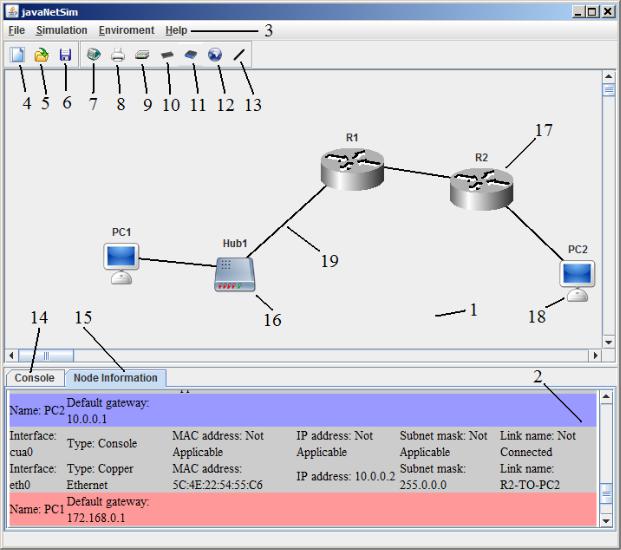
основного окна программы, представленного на рис. 6.1.
Рис. 6.1
Основное окно программы логически разделено на четыре части:
1.Рабочая область (обозначена на рисунке цифрой 1) содержит сетевые устройства и линии связи между ними:
–концентратор на пять сетевых интерфейсов (16);
–маршрутизатор, соединяющий две подсети (17);
–компьютер или конечный узел сети (18);
–линия связи между двумя сетевыми устройствами (19).
2.Область вывода результатов (обозначена на рисунке цифрой 2) содержит две вкладки:
–вкладку «консоль» (обозначена числом 14), содержащую журнал передачи пакетов по сети;
57
– вкладку «информация об устройствах» (обозначена числом 15), содержащую для каждого интерфейса всех сетевых устройств IP-адрес,
маску подсети и шлюз по умолчанию.
3.Главное меню (обозначено на рисунке цифрой 3) содержит основные действия по управлению имитатором.
4.Линейка инструментов (обозначена на рисунке цифрой 4) содержит следующие кнопки:
–«создать пустую конфигурацию" (4);
–«открыть существующую конфигурацию» – (5);
–«сохранить текущую конфигурацию» – (6);
–«создать компьютер» – (7);
–«создать принтер» – (8);
–«создать маршрутизатор» – (9);
–«создать концентратор» – (10);
–«создать коммутатор» – (11);
–«создать устройство обслуживания канала/данных» – (12);
–«создать соединение» – (13).
Основное окно программы представляет собой инструмент взаимодей-
ствия пользователя с имитатором. С помощью этого инструмента пользователь может добавлять, удалять и соединять между собой сетевые устройства,
а также работать с сетью на любом из четырех уровней стека протоколов
TCP/IP.
6.1. Главное меню программы
Меню File (файл) позволяет создавать, открывать и сохранять конфигурации сетей для их дальнейшего использования. Меню содержит пять пунк-
тов:
●New (Новый) – создать пустую конфигурацию;
●Open... (Открыть...) – открыть существующую конфигурацию;
●Save...(Сохранить...) – сохранить текущую конфигурацию;
●Save As...(Сохранить Как...) – сохранить текущую конфигурацию под новым именем;
●Exit (Выход) – выйти из имитатора javaNetSim.
Режим проектирования сети доступен из меню Simulation (Имитация).
Это меню содержит подменю Add (Добавить), позволяющее создавать новые
58
сетевые устройства (такие, как концентратор, маршрутизатор, коммутатор или компьютер).
Управление параметрами имитатора доступно из меню Environment (Окружение) и позволяет изменять режим отображения информации, а также очищать область вывода результатов. Меню содержит четыре пункта:
● Clear Console (Очистить консоль). Удаляет все записи из вкладки
«консоль»;
● Clear Node Information (Очистить информацию об устройствах). Уда-
ляет все записи из вкладки «информация об устройствах»;
● Show simulation messages for: (Показывать сообщения имитатора для:).
Позволяет задать режим вывода на вкладку «консоль» сообщений только определенных уровней стека протоколов TCP/IP. Есть возможность выбрать следующие уровни: Link and DataLink Layers (Физический и канальный уровни), Network Layer (Сетевой уровень), Transport Layer (Транспортный уровень), Application Layer(Уровень приложений);
● Show headers (Показывать заголовки). Позволяет задать режим вывода на вкладку «консоль» сообщений с названиями уровней и/или с типами пакетов.
C помощью меню «Environment > Show simulation messages for:» можно отключить сообщение от тех уровней стека протоколов TCP/IP, в которых нет необходимости. Это уменьшит количество информации, выводимой в «консоль», и облегчит поиск нужных данных.
6.2. Контекстное меню
Контекстное меню, вызываемое щелчком правой кнопки мыши, различается для устройств, работающих на разных уровнях стека протоколов
TCP/IP.
Основные пункты контекстного меню, общие для всех устройств, пере-
числены ниже:
● Delete (Удалить). Без подтверждения удаляет выбранное сетевое уст-
ройство из текущей конфигурации.
● Properties (Свойства). Вызывает диалог, показывающий сетевые на-
стройки выбранного устройства. Для каждого интерфейса отображается MAC-адрес, IP-адрес, маска подсети, название подключенной линии связи.
Также для устройства указаны имя и шлюз по умолчанию.
59
●Break Link (Разорвать линию связи). Вызывает диалог, в котором можно выбрать интерфейс, линию связи которого требуется разорвать.
●Links Properties (Свойства линий связи). Дает возможность установить свойства линии связи.
При выборе пункта Link Properties (Свойства линий связи) вызывается диалог, который позволяет установить коэффициент пропускания для интер-
фейса, показывающий, какой процент пакетов линия связи, подключенная к этому интерфейсу, будет пропускать. Коэффициент пропускания задается для интерфейса (eth0, eth1 и т.д.).
В меню концентратора имеются два дополнительных пункта, позво-
ляющих следить за его состоянием и, в случае необходимости, восстанавливать исходное состояние:
●Show state (Показать состояние). Показывает текущее состояние концентратора, может принимать два значения: normal (концентратор работает)
иfreezed (концентратор был остановлен из-за ошибки).
●Reset (Перезагрузить). Если концентратор находится в состоянии ос-
танова, то эта команда вернет его в рабочее состояние.
В меню устройств, работающих на сетевом уровне (маршрутизаторы и компьютеры), в дополнение к основным имеются еще семь пунктов:
● Set TCP/IP Properties (Установка свойств TCP/IP). Вызывает диалог,
позволяющий изменить свойства TCP/IP.
● Send Ping... (Послать Echo-запрос). Позволяет послать Echo-запрос ад-
ресату.
● ARP-подменю. Позволяет работать с таблицей протокола ARP на вы-
бранном устройстве.
●Counters-подменю содержит два пункта:
–Show Packet Counters (Показать счетчики пакетов). Показывает счетчики для пакетов протоколов ARP, IP, UDP, TCP;
–Reset Packet Counters (Сбросить счетчики пакетов). Устанавливает все счетчики на выбранном устройстве в нуль.
●Console. Вызывает командную строку, позволяющую настраивать таблицы маршрутизации, ARP-таблицы и др.
●Print route table (Показать таблицу маршрутизации). Выводит на вкладку «консоль» таблицу маршрутизации выбранного сетевого устройства.
●Applications (Приложения). Позволяет работать с протоколами SNMP, TELNET и DHCP.
60
